如何在 WordPress 中創建銷售頁面(可轉換)
已發表: 2022-04-20您想增加網站的銷售額嗎?
一個好的銷售頁面可能是將更多的網站訪問者轉化為付費客戶的關鍵,從而提高您的利潤。
在本文中,我們將向您展示如何在 WordPress 中創建一個高轉化的銷售頁面。
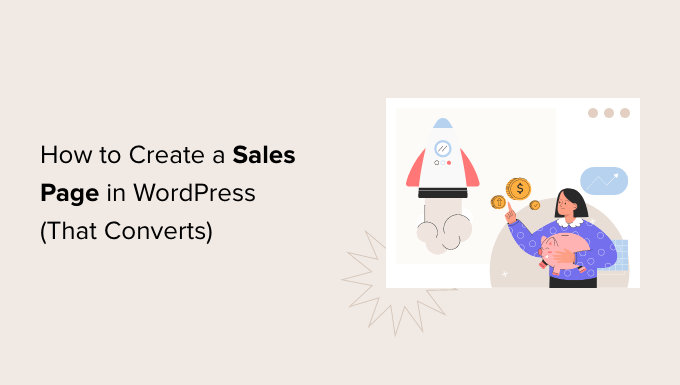
什麼是銷售頁面?
銷售頁面只有一個目的:讓人們購買您的產品或服務。
您可以為您的新電子書、即將舉行的會議、訂閱盒、電子商務產品或諮詢服務創建銷售頁面。 但目標始終相同:為您的企業獲得更多銷售額。
每個銷售頁面都是獨一無二的。 但是,大多數高轉化率的頁面都會推銷產品或服務,然後通過號召性用語 (CTA) 跟進。
例如,下面的 OptinMonster 銷售頁面有明確的 CTA。 此 CTA 按鈕使用對比色從頁面的其餘部分中脫穎而出。 它還通過使用箭頭引起對 CTA 的注意。
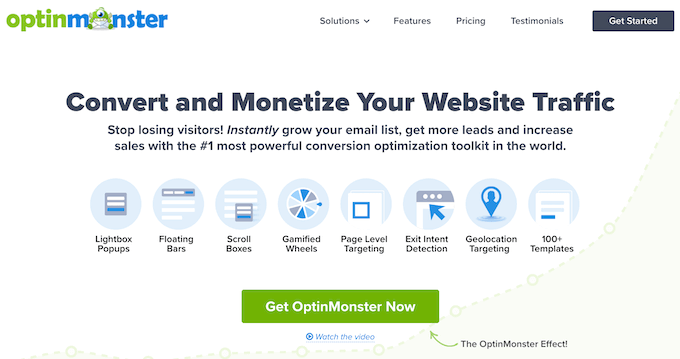
人們更有可能購買他們看到其他人購買、使用或推薦的東西。 許多銷售頁面通過展示諸如推薦或評論之類的社會證明來利用這種衝動。
這聽起來很熟悉。 事實上,此時您可能想知道:這不只是一個登錄頁面嗎?
銷售頁面和登陸頁面有很多共同點。 有時,創建登陸頁面是為了銷售產品和服務。
但不總是。 您可以創建一個登錄頁面來增加時事通訊註冊,或宣傳您即將舉行的網絡研討會。
但是,銷售頁面始終是關於進行銷售的。
也就是說,讓我們看一下如何在 WordPress 中創建可轉換的銷售頁面。 我們將向您展示 2 種方法,因此只需單擊下面的鏈接即可跳轉到您喜歡的方法:
- 方法 1. 使用 SeedProd 創建 WordPress 銷售頁面(推薦)
- 方法 2. 使用塊編輯器創建 WordPress 銷售頁面
方法 1. 使用 SeedProd 創建 WordPress 銷售頁面(推薦)
這種方法是最簡單的,推薦給所有 WordPress 用戶。
對於這種方法,我們將使用 SeedProd。 它是 WordPress 的最佳登錄頁面構建器。 SeedProd 允許您輕鬆創建漂亮的頁面佈局,幫助您獲得更多銷售。
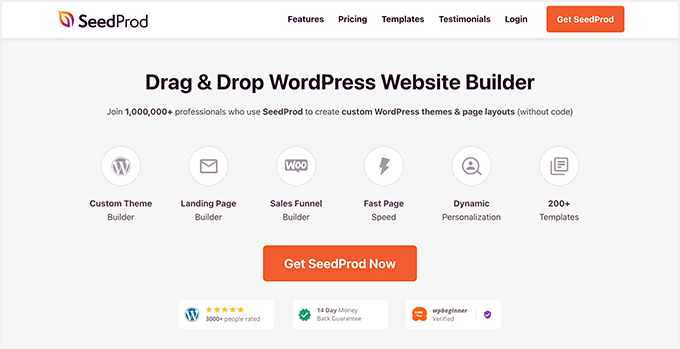
SeedProd 可與您可能已經用於推動銷售的許多流行的第三方工具配合使用。 這包括頂級電子郵件營銷服務、WooCommerce、Google Analytics 等。
您需要做的第一件事是安裝並激活 SeedProd 插件。 有關更多詳細信息,請參閱我們關於如何安裝 WordPress 插件的分步指南。
注意:在 WordPress.org 上有一個免費版本的 SeedProd 插件,但我們將使用 Pro 版本,因為它提供了更強大的功能。 這包括多種專業設計的銷售頁面模板。
激活插件後,SeedProd 將要求您提供許可證密鑰。
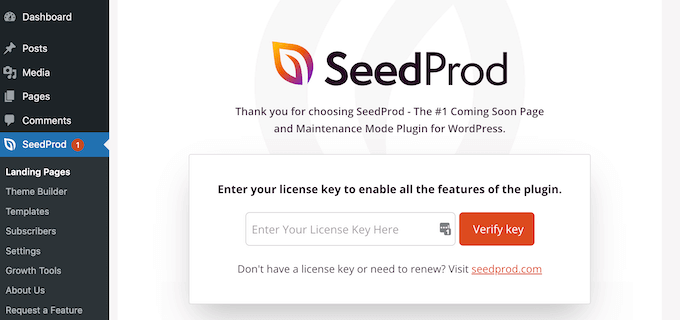
您可以在 SeedProd 網站上的帳戶下找到此信息。 輸入許可證密鑰後,轉到 WordPress 儀表板中的SeedProd »登錄頁面。
在這裡,單擊“添加新登錄頁面”按鈕。
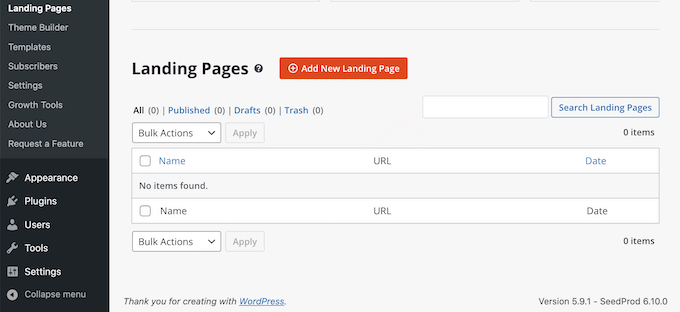
SeedProd 帶有 150 個專業設計的模板,適用於不同的活動類型,例如潛在客戶擠壓和即將推出的活動。 由於我們想提高銷售額,請繼續並單擊“銷售”過濾器。
您現在可以查看 SeedProd 的所有模板。 要仔細查看任何設計,只需將鼠標懸停在該模板上即可。 然後,單擊放大鏡圖標。

當您找到想要使用的設計時,單擊“選擇此模板”。 您現在可以給您的銷售頁面起一個醒目的標題並輸入其 URL。 這是您的銷售頁面將出現的網址。
描述性 URL 可以幫助搜索引擎了解您的頁面內容。 這可以使他們更容易將您的頁面交付給正確的用戶。 話雖如此,在您的 URL 中包含相關關鍵字是個好主意。
接下來,單擊“保存並開始編輯頁面”。 這將加載 SeedProd 頁面構建器界面。
這個簡單的拖放構建器在右側顯示頁面的實時預覽,在左側顯示工具欄。
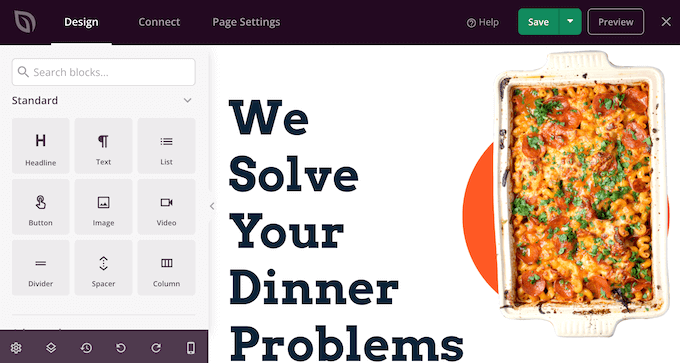
塊是所有 SeedProd 佈局的核心組件。 您只需將這些現成的塊添加到您的佈局中即可構建整個銷售頁面,包括標題、按鈕和圖像。
您還可以使用 SeedProd 塊,如墊片、列和分隔線來幫助組織和構建您的銷售頁面。
自定義任何 SeedProd 塊都很容易。 只需單擊塊,工具欄就會顯示該塊的所有設置。
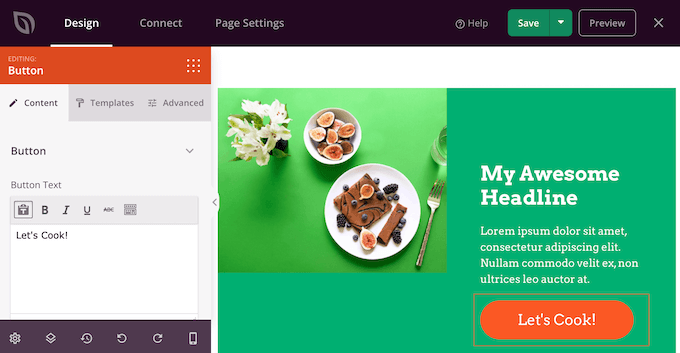
SeedProd 帶有許多塊,非常適合構建可轉換的銷售頁面。
例如,您可以添加推薦、定價表、星級和倒計時塊。
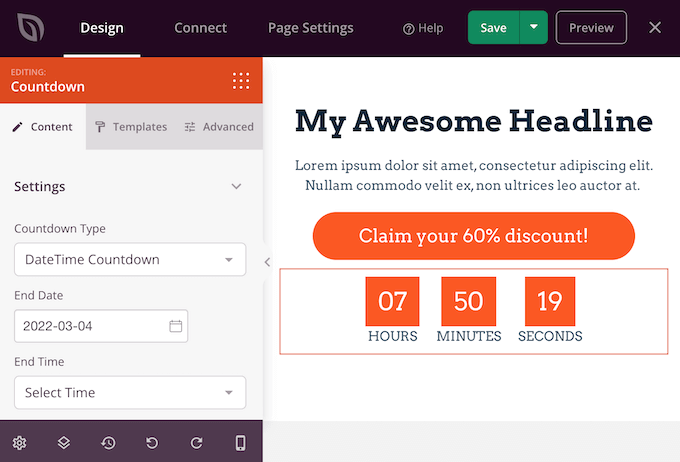
您還可以通過拖放來在佈局中移動塊。 這使得創建具有完全自定義佈局的漂亮且引人入勝的銷售頁面變得容易。
SeedProd 也帶有“部分”。 這些是可以幫助您快速創建銷售頁面的行和塊模板。 為了提高銷售額,您可能需要查看英雄、行動號召、功能和常見問題等部分。

您可以通過單擊“部分”選項卡來查看所有這些部分。
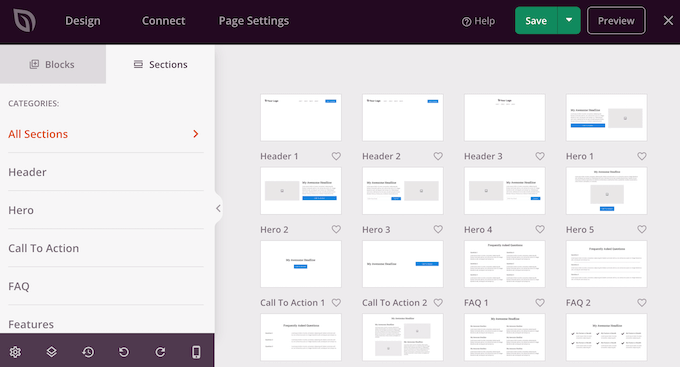
從這裡,您可以通過將鼠標懸停在任何部分上來預覽它。 當放大鏡圖標出現時,單擊它。
要將此部分添加到您的頁面,請單擊“選擇此部分”。 SeedProd 現在將在您的銷售頁面的最底部創建該部分。
SeedProd 甚至提供了許多 WooCommerce 塊。 這包括一個方便的添加到購物車塊,以及您可以展示您的頂級產品和暢銷產品的塊。
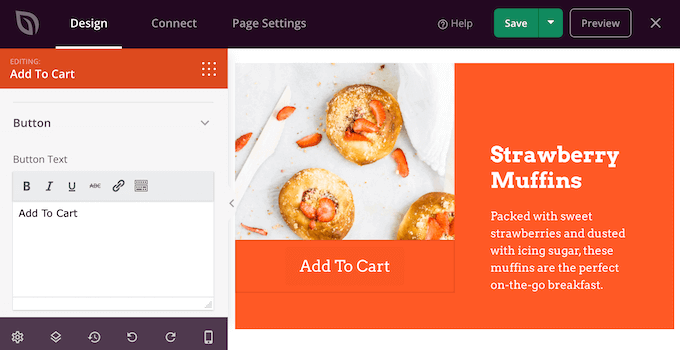
這使得創建銷售頁面來推廣您的 WooCommerce 產品、服務或活動變得容易。 通過選擇 SeedProd,您還可以設計銷售頁面,而不受 WooCommerce 主題的限制。
當您在銷售頁面上工作時,您可以通過單擊“預覽”按鈕來預覽您的設計。 這將在新選項卡中啟動您的銷售頁面。
當您對自己的設計感到滿意時,可以單擊“保存”按鈕,然後選擇“發布”。
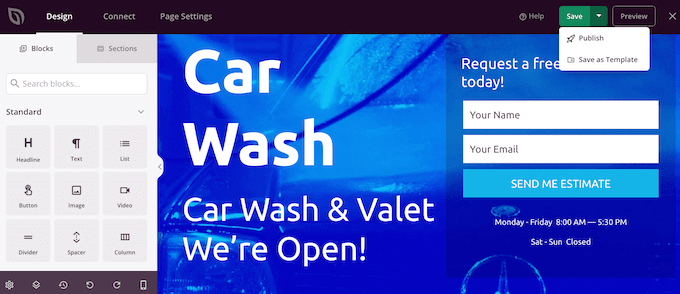
您的銷售頁面現在將在您的 WordPress 網站上上線。
您甚至可以使用 SeedProd 拖放構建器來創建完全自定義的 WordPress 主題,而無需編寫任何代碼。
方法 2. 使用塊編輯器創建 WordPress 銷售頁面
WordPress 有一個內置的塊編輯器,可以使用現成的塊輕鬆創建獨特的設計。
如果您想要專業設計的模板,以及針對轉換進行優化的塊,那麼我們仍然建議使用頁面構建器。 話雖如此,如果您預算緊張並且剛剛開始,則可以僅使用 WordPress 塊編輯器創建銷售頁面。
使用塊編輯器時,必須具備靈活且用戶友好的 WordPress 主題。 在這篇文章中,我們將使用多功能免費 Astra 主題。 由於它是多用途的,因此 Astra 是各種網站的完美主題。
首先,通過轉到 WordPress 儀表板中的Pages » Add New創建一個新頁面。 您現在可以為您的銷售頁面命名。
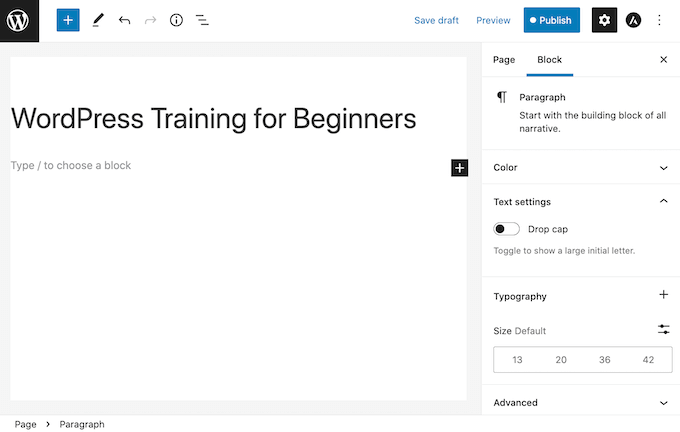
我們將從頁面標題的頂部開始。 在標題中,您通常希望使用公司徽標和配色方案等元素來建立您的品牌標識。
讓我們從添加徽標開始。 只需單擊黑色 + 圖標,然後搜索站點徽標。
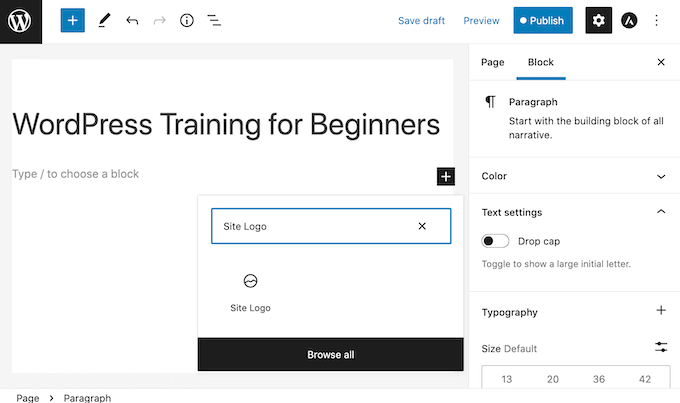
將站點徽標塊添加到您的設計後,上傳新圖像或從 WordPress 媒體庫中選擇圖形。
封面塊是銷售頁面頂部的另一個不錯的選擇。 此塊允許您添加背景圖像和疊加層,或添加到背景圖像的顏色。 疊加是一種將品牌顏色添加到圖像的簡單方法。
Cover 塊也有空間,您可以在其中添加一些文本。 這非常適合向潛在客戶推銷您的品牌。
要將封面塊添加到您的設計中,請單擊黑色 + 圖標。 然後,搜索封面。 當此塊出現時,將其添加到您的銷售頁面。
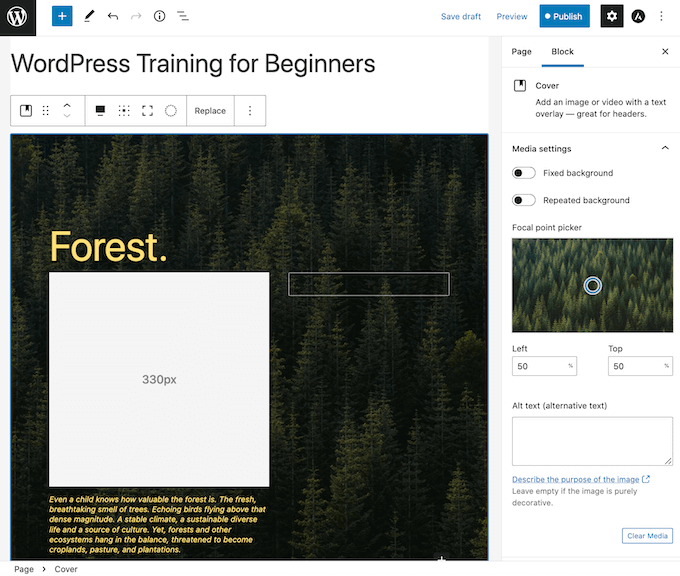
您現在可以使用 Block 側邊欄自定義 Cover 塊。 這是您添加背景圖像和可選彩色疊加層以及一些文本的機會。 為了使您的文字脫穎而出,您可能需要嘗試不同的顏色和尺寸。
大多數銷售頁面都包含產品或服務的宣傳。 您通常還需要包含圖像,例如您的產品照片。
WordPress 有一個塊,您可以在其中以漂亮的佈局顯示文本和圖像。 這個媒體和文本塊創建一個兩列佈局,一側是圖像,另一側是文本。
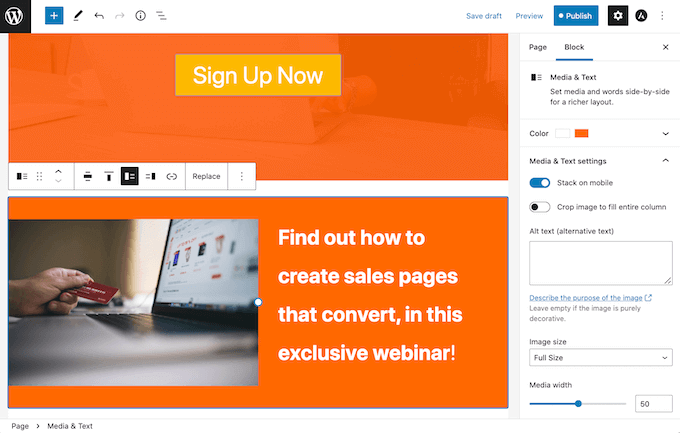
對於銷售頁面,您通常需要一種接受付款的方式。 默認情況下,WordPress 不支持信用卡支付,但有很多插件和工具可以幫助解決這個問題。
您可以使用 WP Simple Pay 創建付款按鈕。 這個插件為您提供了一種簡單的方式來接受信用卡付款、銀行轉賬等。
另一種選擇是使用 WPForms 創建訂單並將其嵌入您的銷售頁面。 WPForms 是在 WordPress 中接受付款的最簡單方法。 您還可以使用它來創建其他有用的表單,包括可以幫助您捕獲潛在客戶的表單。
您現在可以繼續添加塊來構建完美的銷售頁面。
當您對自己的設計感到滿意時,請單擊“發布”按鈕。 您的銷售頁面現已上線,並準備好開始將您的流量轉化為付費客戶。
讓您的銷售頁面更上一層樓
一個漂亮的、專業設計的銷售頁面可以促進您的銷售。 但是,總有提高轉化率的空間。
考慮到這一點,這裡有一些其他有用的 WordPress 插件可以幫助您獲得更多銷售:
- 多合一 SEO (AIOSEO)。 這個初學者友好的搜索引擎優化工具包可以幫助您將更多的人從搜索引擎吸引到您的銷售頁面。 更多的流量意味著更多的機會將訪客轉化為客戶。
- 怪物洞察。 監控頁面的統計信息可以幫助您找出哪些有效,哪些無效。 然後,您可以調整您的內容,優化您的設計以獲得更多銷售。 在 WordPress 中衡量重要指標的最簡單方法是使用 MonsterInsights。 它是最好的 WordPress 分析插件,被超過 300 萬個網站使用。
- 光學怪物。 OptinMonster 的退出意圖彈出窗口可以將放棄的訪問者轉變為付費客戶。 這個彈出插件會在訪問者瀏覽您的銷售頁面時跟踪他們的鼠標移動。 這允許插件檢測訪問者即將離開的精確時刻,並通過個性化的活動提示他們。
- 信任脈衝。 TrustPulse 是市場上最好的 WordPress 社交證明插件。 它通過顯示用戶在您的銷售頁面上進行的活動的實時通知來使用 FOMO 效果。 它還帶有內置分析功能,可讓您監控和提高頁面的轉化率。
我們希望本文能幫助您了解如何在 WordPress 中創建可轉化的銷售。 您還可以瀏覽我們的指南,了解如何在您的網站上添加推送通知,或者我們專家挑選的商業網站必備的 WordPress 插件。
如果您喜歡這篇文章,請訂閱我們的 YouTube 頻道以獲取 WordPress 視頻教程。 您也可以在 Twitter 和 Facebook 上找到我們。
